One-Click Plesk de Vultr es una forma rápida de lanzar una plataforma de alojamiento web. La aplicación tiene todo lo que necesita para comenzar y tendrá un servidor en ejecución en aproximadamente un minuto.
Esta guía utiliza 192.0.2.123 como dirección IP de ejemplo y plesk.example.com como nombre de dominio.
Configuración básica
Esta configuración básica es para quienes se familiaricen con Plesk. El sitio web oficial tiene una extensa documentación sobre el producto. Obtenga más información sobre Plesk en el portal de documentación oficial. Si acaba de implementar One-Click Plesk, tenga paciencia. El servidor se reiniciará una vez durante la instalación, lo que puede demorar varios minutos.
-
Conéctese a https://192.0.2.123:8443/login con un navegador web. Reemplace la dirección IP de ejemplo con la IP de su servidor, o haga clic en el enlace de acceso en la página de información del servidor.
- Puede pasar la advertencia de SSL. Consulte nuestras instrucciones para omitir la advertencia de HTTPS para certificados SSL/TLS autofirmados.
- Inicie sesión con la cuenta raíz de su instancia.
-
Inicie sesión como raíz. La contraseña se encuentra en la página de información del servidor y en su correo electrónico de activación.
- Seleccione un nombre de usuario, una dirección de correo electrónico y una contraseña de administrador. Haga clic en Introducir Plesk .
- Espere a que Plesk se inicialice. Este proceso tomará varios minutos. Cuando haya terminado, verá el panel principal de Plesk.
Instalar certificado Let's Encrypt SSL
Plesk es totalmente compatible con los certificados SSL gratuitos de Let's Encrypt. Puede instalar y administrar SSL desde el panel de Plesk.
- Registre el nombre y cree un registro DNS para la dirección IP del servidor. Consulte a su proveedor de DNS para obtener instrucciones, o consulte nuestra guía si usa el DNS de Vultr.
- Verifique que el DNS haya terminado de propagarse y que el nombre esté visible en Internet antes de continuar. La propagación suele ocurrir rápidamente, pero en algunos casos puede demorar hasta 48 horas.
- Haga clic en Herramientas y configuración .
-
Haga clic en Certificados SSL/TLS .
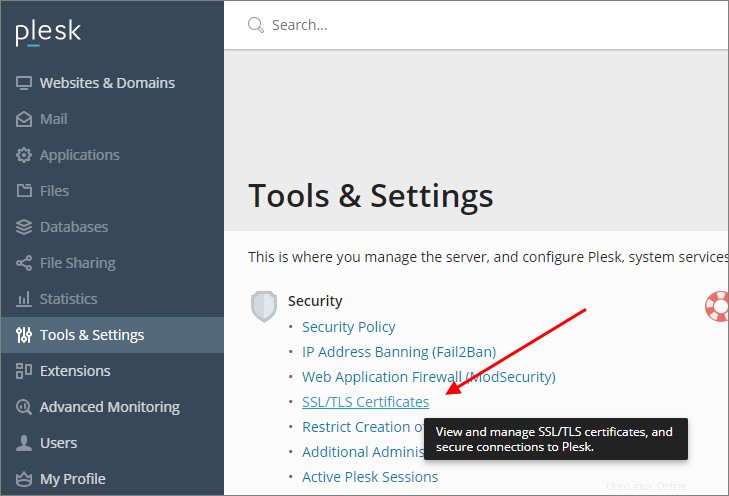
-
Haga clic en Vamos a cifrar botón.
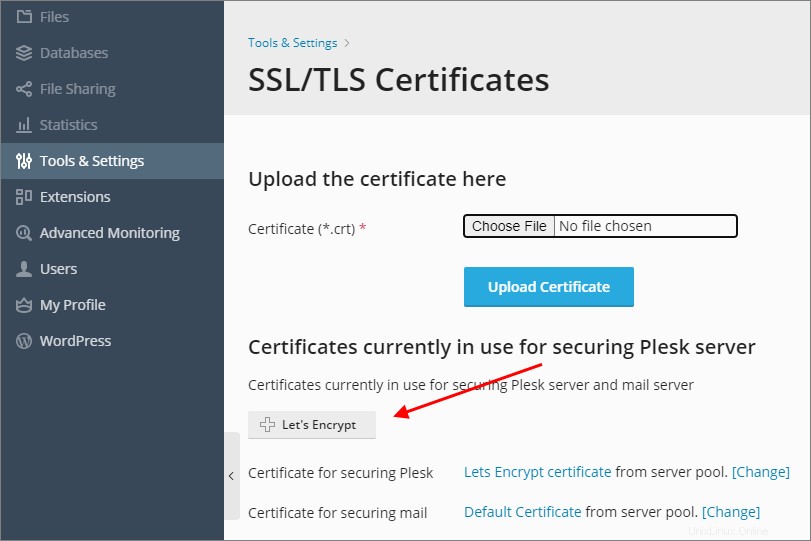
-
Introduzca su nombre de dominio y dirección de correo electrónico. Haz clic en Instalar .
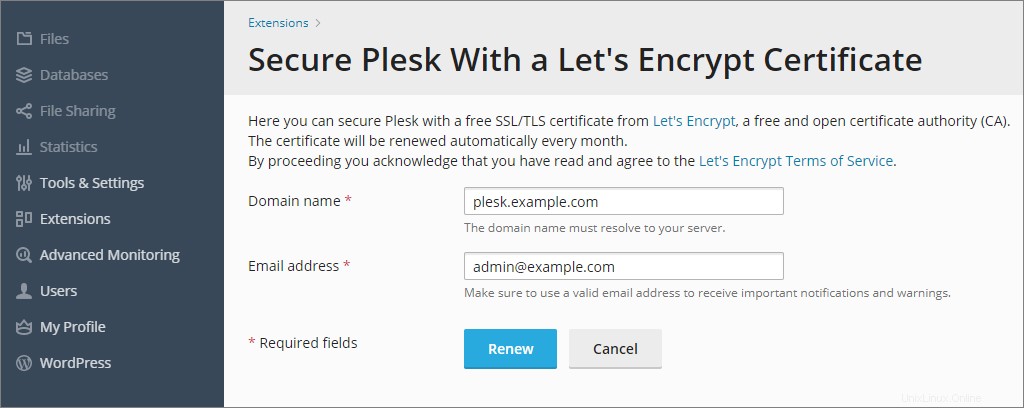
-
Plesk instalará el certificado.
Debido a que el servidor ahora usa el certificado correcto y el navegador está conectado a la dirección IP, recibirá otra página de advertencia de seguridad SSL cuando la página se vuelva a cargar.
-
Inicie sesión en el servidor Plesk utilizando el nombre de dominio. Por ejemplo:
https://plesk.example.com:8443/login -
Verifique que el certificado SSL del servidor sea correcto en su navegador.
Establecer nombre de host del servidor
Para cambiar el nombre de dominio (nombre de host), utilice Configuración del servidor en la página Herramientas y configuración.
- Haga clic en Herramientas y configuración .
- Haga clic en Configuración del servidor .
- Ingrese el Nombre de host completo, luego haga clic en Aceptar .
Seguridad y cortafuegos
Por motivos de seguridad, los puertos de la base de datos SQL no están abiertos al público. Si planea usar Plesk para administrar su base de datos, es posible que deba permitir el acceso a los siguientes puertos:
- Servidor MySQL, TCP 3306
- Servidor MS SQL, TCP 1433
- Servidor PostgreSQL, TCP 5432
Información de licencia
Ofrecemos varias versiones de Plesk, incluidas Web Admin Edition SE, Web Pro Edition y Web Host Edition. La edición instalada en su servidor se elige en el momento de la implementación y persiste durante la vida útil del servidor. Actualmente, se debe implementar un nuevo servidor para comenzar a utilizar una edición diferente de Plesk. Puede ver las diferentes funciones de la licencia en la página de la aplicación Vultr para Plesk.
Otra información
Plesk tiene muchas características y es altamente personalizable. Consulte la Guía del administrador para obtener más detalles.
Para acceder a la base de datos MySQL que se ejecuta en su servidor Plesk, use el siguiente comando.
mysql -uadmin -p`cat /etc/psa/.psa.shadow`
Plesk le permite crear una URL de inicio de sesión único con el plesk login utilidad de línea de comandos.
[root@plesk ~]# plesk login admin
https://plesk.example.com:8443/login?secret=1234567890ABCDEF1234567890ABCDEF
FTP pasivo
De forma predeterminada, Plesk solo permite conexiones FTP activas. Para habilitar el modo FTP pasivo, consulte este artículo en plesk.com.
Acerca de las aplicaciones de un clic
Las aplicaciones de un clic se actualizan regularmente sin previo aviso. Al iniciar una aplicación One-Click, recibirá nuestra última versión. No actualizamos las instancias implementadas y usted es responsable de mantener la instancia actualizada. Si diseña una infraestructura basada en aplicaciones One-Click y necesita garantizar la misma versión de la aplicación en el futuro, tome una instantánea de la implementación inicial y cree nuevas instancias a partir de la instantánea.